إذا لم تعد بحاجة إلى قائمة على لوحة Trello الخاصة بك ، فيمكنك ببساطة وضعها في الأرشيف. بهذه الطريقة ، إذا كنت تريد التحقق من شيء ما وتحتاج إلى إعادة القائمة مرة أخرى لاحقًا ، فيمكنك دائمًا إلغاء أرشفتها.
إذا كانت هذه هي المرة الأولى التي تحاول فيها إلغاء أرشفة قائمة في Trello ، فاتبع الخطوات التي قمنا بإدراجها في هذا الدليل.
خطوات لإلغاء أرشفة القوائم في Trello
- انتقل إلى قائمة اللوحة وانقر فوق أكثر
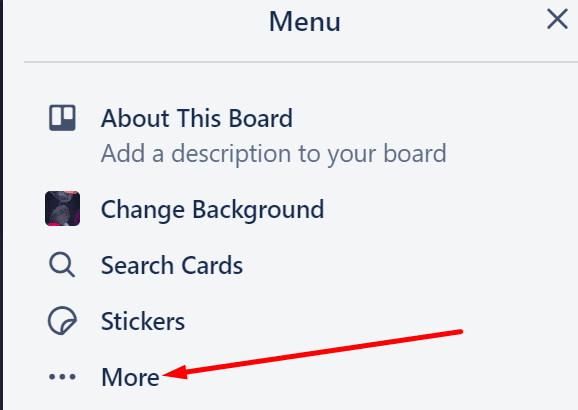
- يختار العناصر المؤرشفة
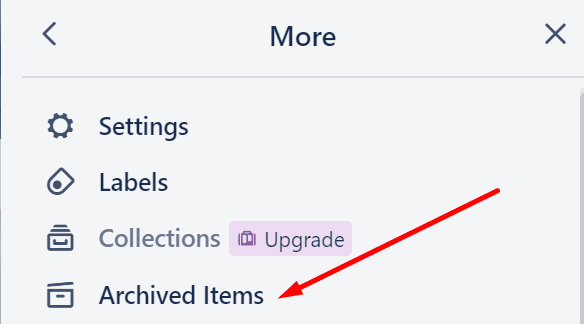
- يختار قم بالتبديل إلى القوائم
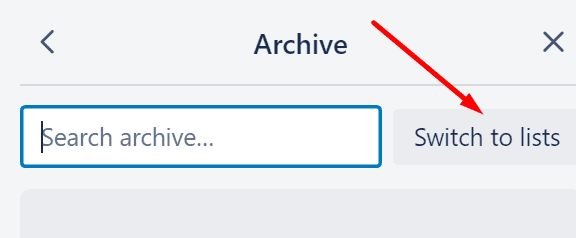
- انقر فوق القائمة التي تريد إخراجها من الأرشيف
- ضرب أرسل إلى المجلس زر.
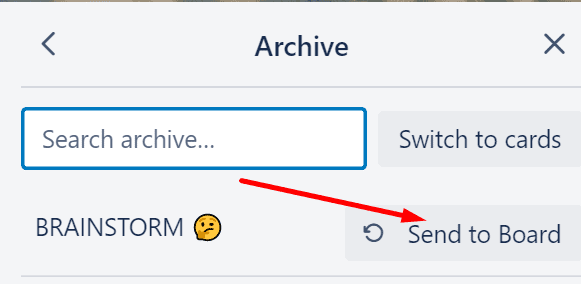
حذف القوائم
إذا كنت متأكدًا بنسبة 100٪ من أنك لن تستخدم قوائم معينة مرة أخرى أبدًا ، يمكنك حذفها بدلاً من أرشفتها.
من الجدير بالذكر أن Trello يمنع المستخدمين من إزالة القوائم الموجودة في اللوحة الأصلية بشكل دائم. هذا لمنع الحذف غير المقصود للقوائم.
إذا كنت تريد حذف قائمة بدون حذف بطاقات فردية ، يمكنك إرسال القائمة مرة أخرى إلى اللوحة الأصلية ، ثم إنشاء لوحة جديدة.
انقل القائمة إلى اللوحة الجديدة - انقر فوق القائمة ثم حدد قائمة النقل.
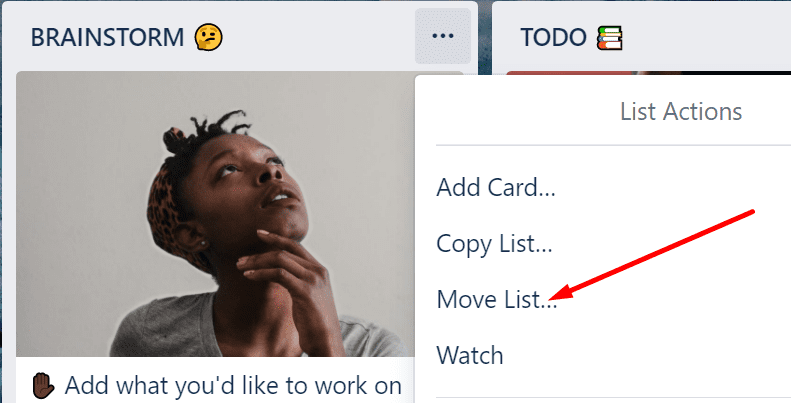
أغلق اللوحة الجديدة ثم احذفها نهائيًا لإزالة جميع القوائم الموجودة على اللوحة.
ملحوظة: إذا كنت تستخدم Trello لأغراض العمل ، فمن الأفضل أرشفة قوائمك ببساطة. ستتمكن من إخراجها من الأرشيف سريعًا في حالة احتياجك إلى إعادة التحقق من أجزاء معينة من المعلومات أو إجراء نسخ احتياطي لقرارات معينة اتخذتها.